Vous devrez brouiller les informations confidentielles et privées sur une photo avant de la partager sur un réseau social, un groupe ou une chaîne d’entreprise. Il est essentiel de masquer votre numéro de téléphone, votre adresse e-mail, votre adresse ou d’autres détails vitaux sur votre photo. Vous pouvez flouter ou pixelliser ces détails à l’aide de l’application Photos par défaut ou d’outils tiers sur Mac. Voyons-les.

Bien que l’application Aperçu par défaut soit assez riche en fonctionnalités, elle ne permet pas de pixelliser les informations privées sur une photo. Vous pouvez utiliser des applications tierces pour masquer les détails essentiels d’une image. Nous avons sélectionné les meilleurs outils pour terminer le travail parmi des dizaines d’applications de ce type. Voici comment flouter une partie d’une image sur Mac.

1. Application Photos
L’outil Retouche de l’application Photos par défaut sur Mac vous permet de masquer les informations d’une image. Bien qu’il ne soit pas parfait ou qu’il offre un contrôle précis comme d’autres applications, l’outil Retouche vaut toujours la peine d’être essayé.
Étape 1 : Ouvrez le Finder sur votre Mac. Lancez également l’application Photos.
Étape 2 : Faites glisser et déposez l’image du Finder vers l’application Photos. Ouvrez l’image.
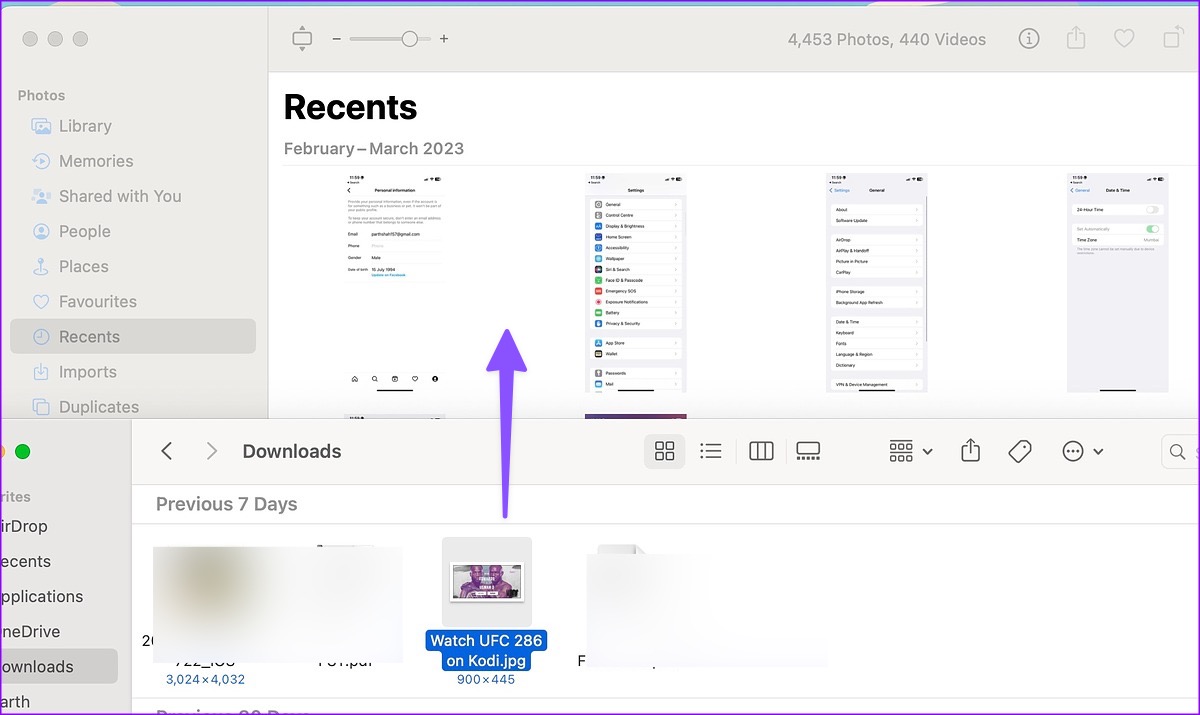
Étape 3 : Cliquez sur Modifier dans le coin supérieur droit.
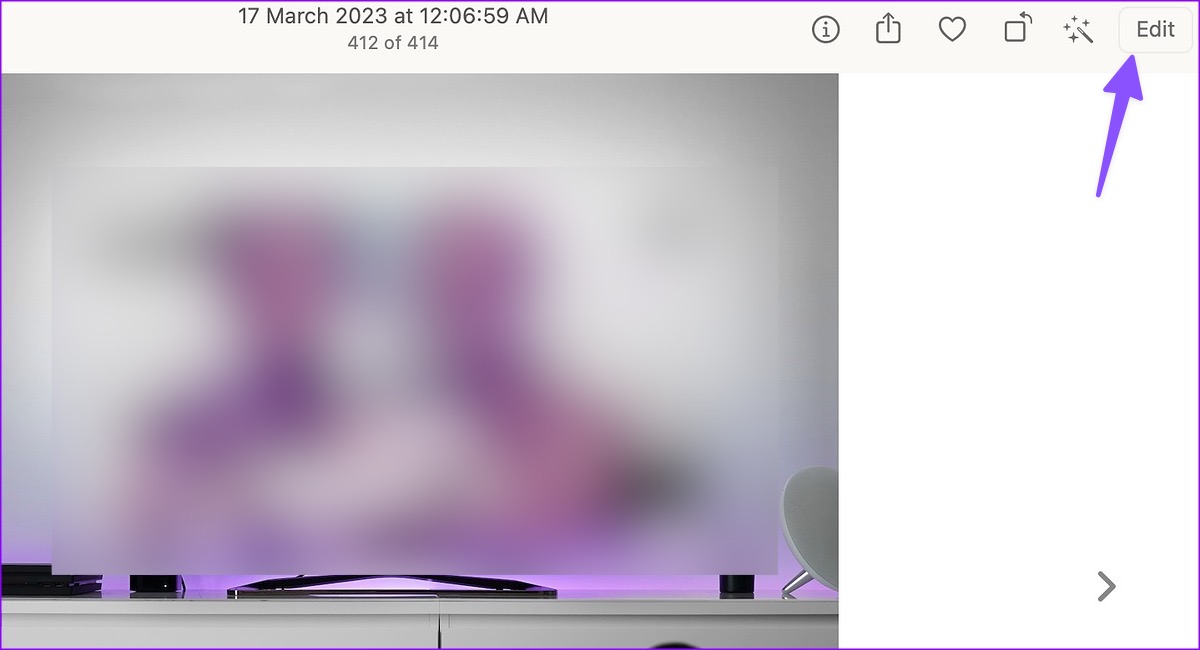
Étape 4 : Développer l’outil Retoucher.
Étape 5 : Cliquez sur l’icône du pinceau pour activer l’outil. Modifiez la taille de retouche selon vos préférences.
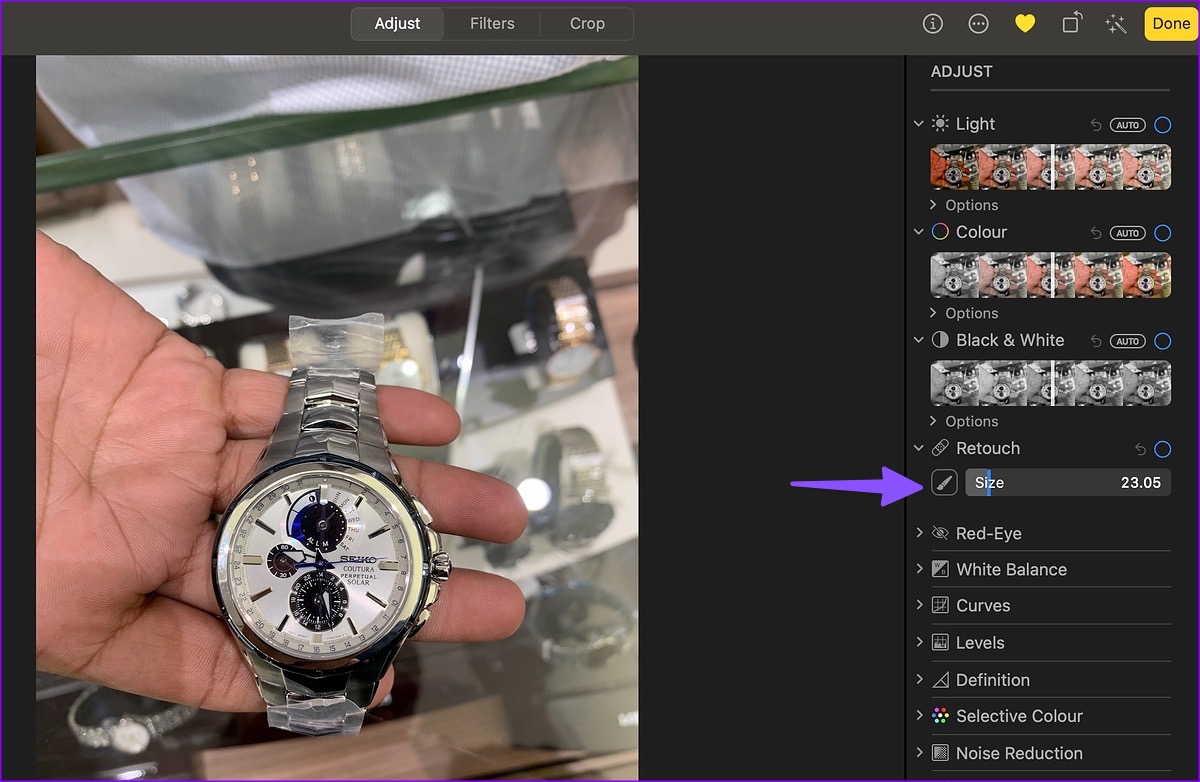
Étape 6 : Utilisez une souris ou un pavé tactile pour sélectionner une partie de l’image que vous souhaitez flouter, et le tour est joué ! L’application Photos floutera la partie instantanément.

Votre photo modifiée est maintenant prête à être partagée sur le Web.
2. CleanShot X
CleanShot X est l’une des meilleures applications pour flouter une partie des images sur Mac. Il regorge de fonctionnalités d’annotation et vous permet d’ajouter un bel arrière-plan à vos captures d’écran ennuyeuses. Nous nous concentrerons ici sur le floutage d’une partie d’une photo.
Étape 1 : Installez CleanShot X depuis le site officiel. Le logiciel coûte 29 $ en achat unique.
Téléchargez CleanShot X sur Mac
Étape 2 : Lancez le Finder et faites un clic droit sur une photo que vous souhaitez modifier.
Étape 3 : Sélectionnez CleanShot X dans la menu latéral.
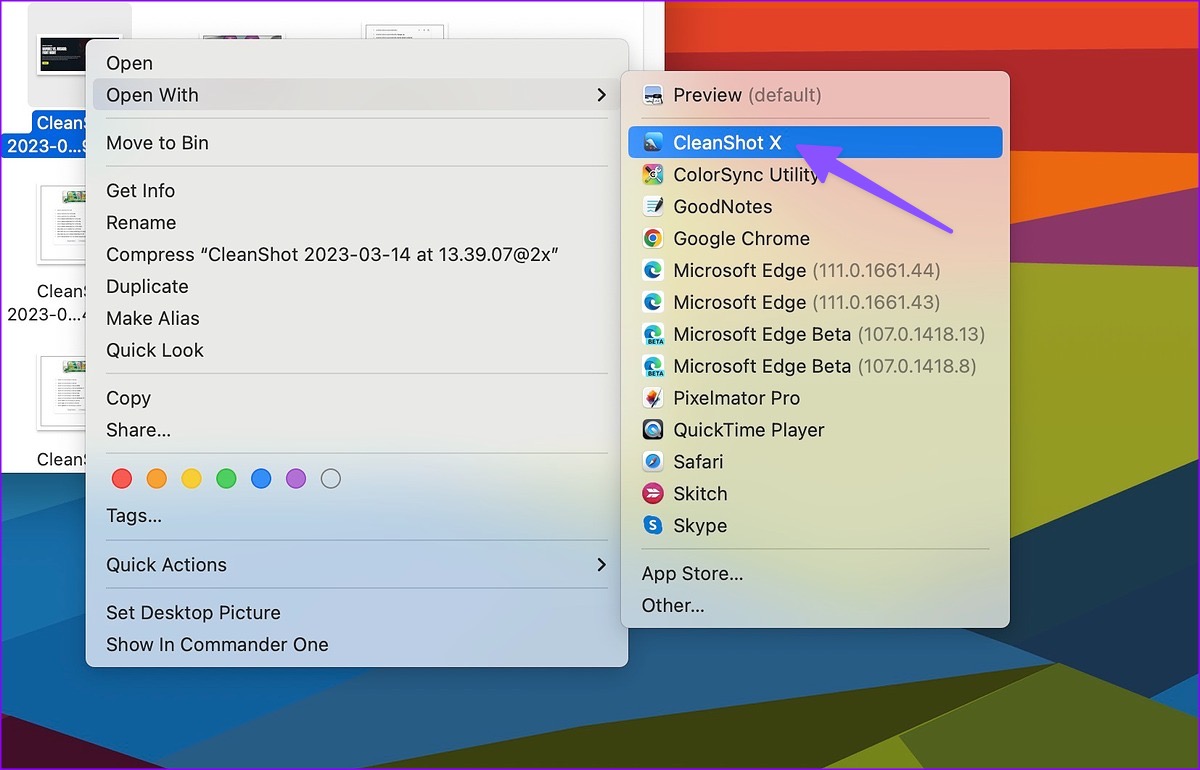
Étape 4 : Cliquez sur l’icône de flou dans la barre d’outils supérieure. Développez le menu de flou et vous avez quatre options :
Pixelate Blur (Secure) Blur (Smooth) Black Out 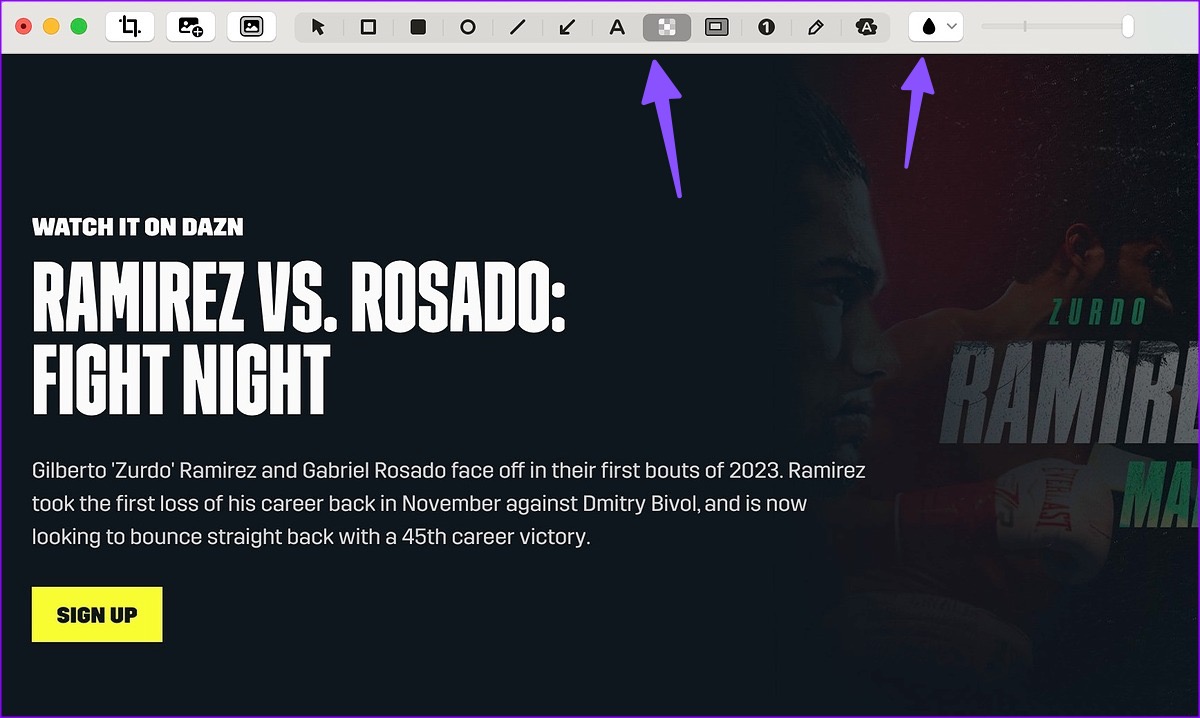
Étape 5 : Vous pouvez choisir une option pertinente et modifier l’intensité en utilisant le curseur.
Étape 6 : Flouter une partie de l’image et appuyer sur”Enregistrer sous”dans le coin supérieur droit.
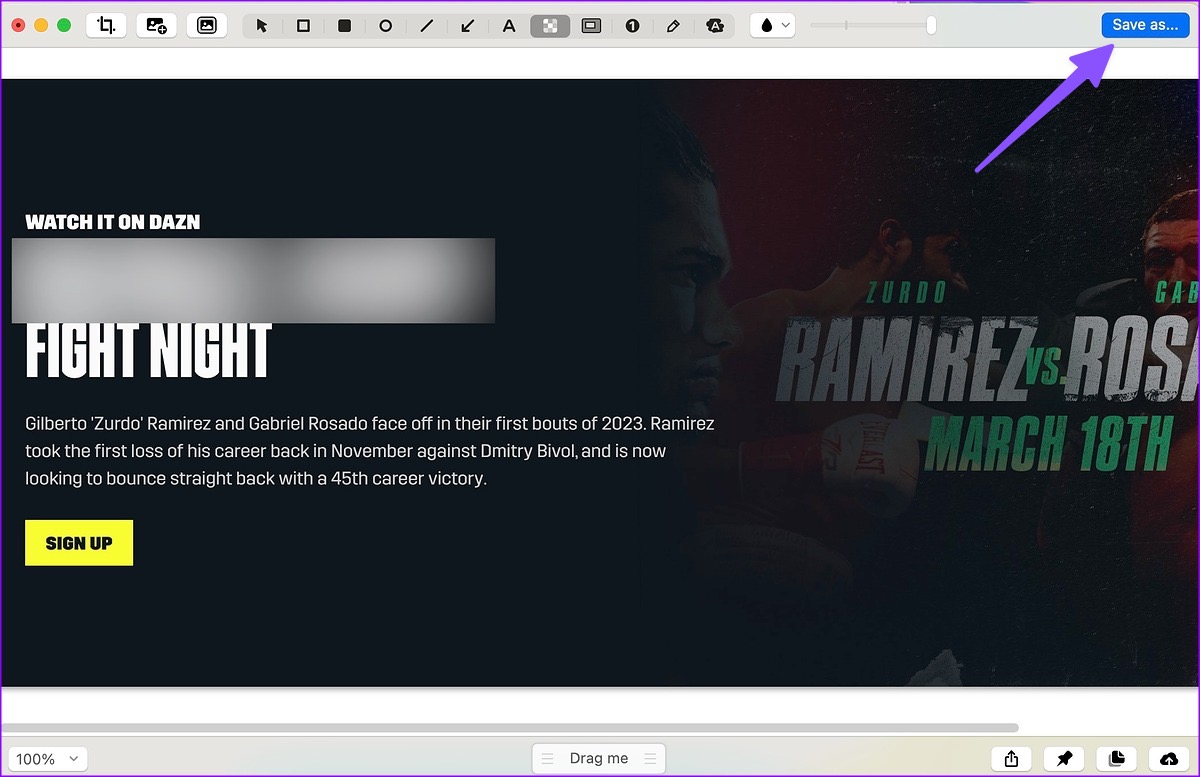
CleanShot X reste l’une des meilleures applications natives pour flouter les photos sur Mac. Si vous modifiez régulièrement plusieurs photos sur Mac, cela vaut la peine de débourser quelques dollars.
3. Photopea Web
Photopea est une excellente alternative à Photoshop sur le Web. Si vous ne souhaitez pas télécharger de logiciel dédié pour flouter une partie d’une image sur un Mac, utilisez Photopea pour faire le travail.
Étape 1 : Visitez Photopea sur la toile. Cliquez sur Ouvrir depuis l’ordinateur et importez une image.
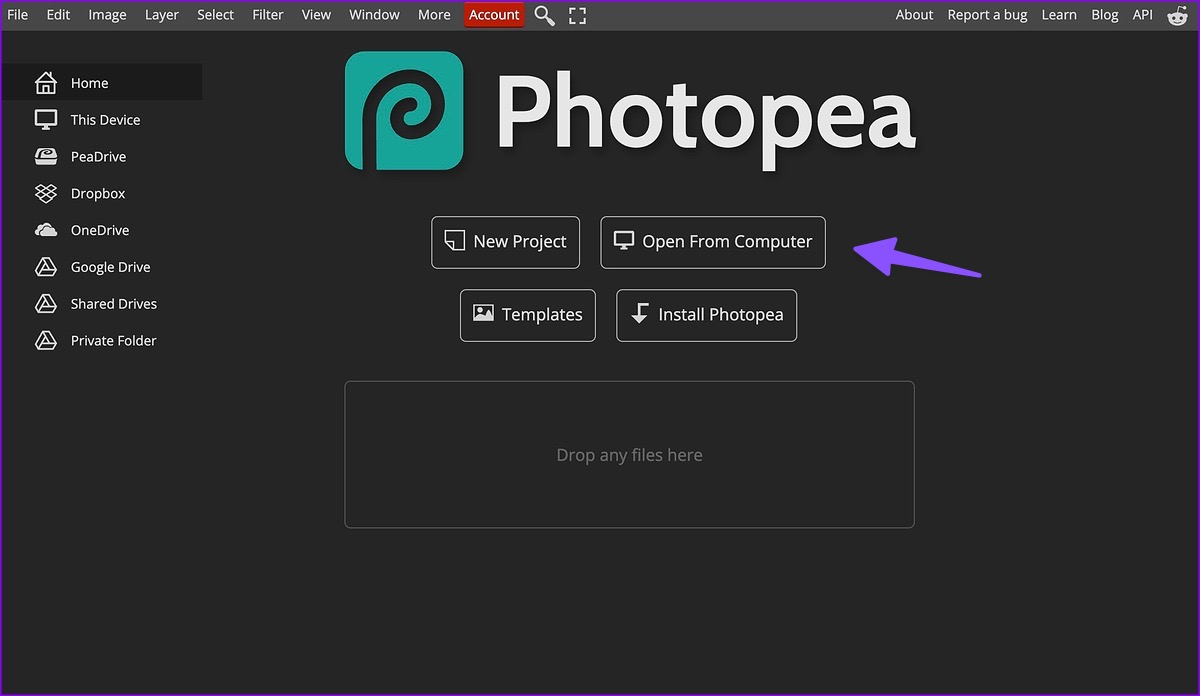
Étape 2 : Cliquez sur l’outil de sélection dans la barre latérale gauche. Sélectionnez une partie de l’image que vous souhaitez flouter.
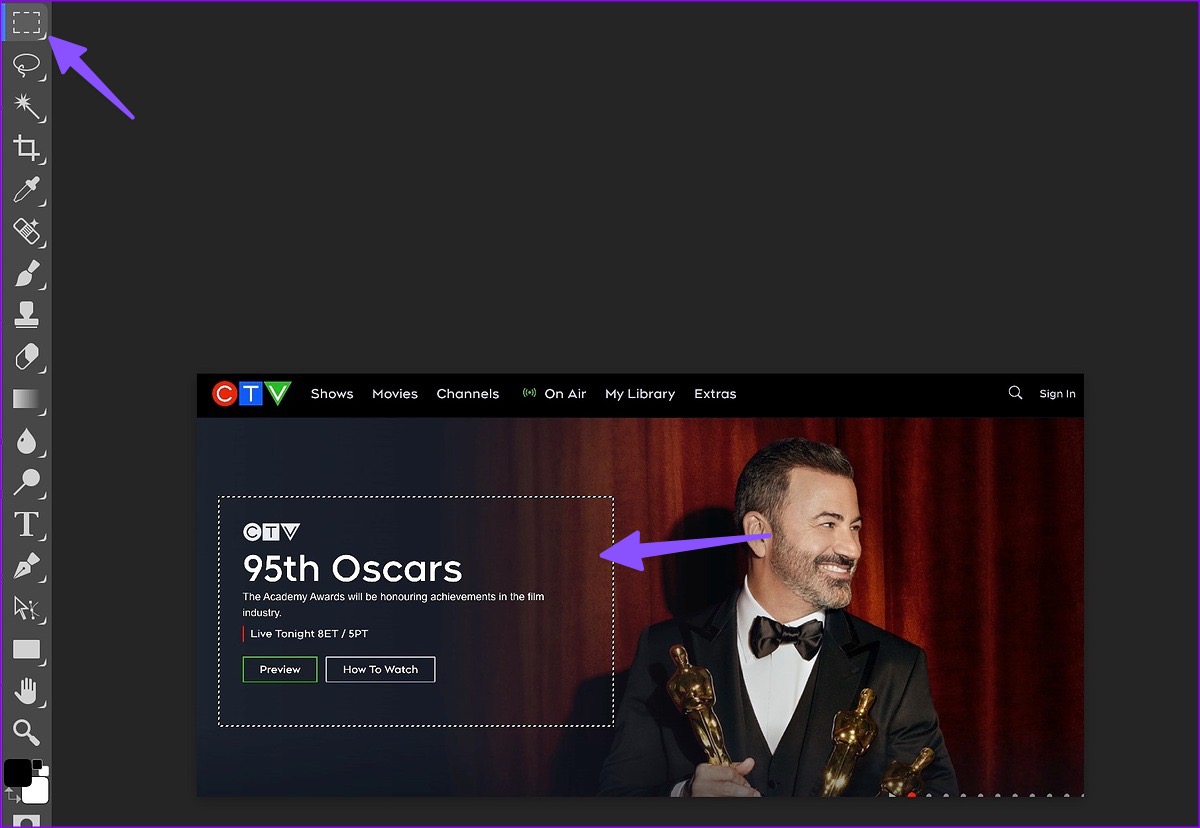
Étape 3 : Sélectionnez Filtrer dans la barre de menu supérieure. Développez le menu Flou.
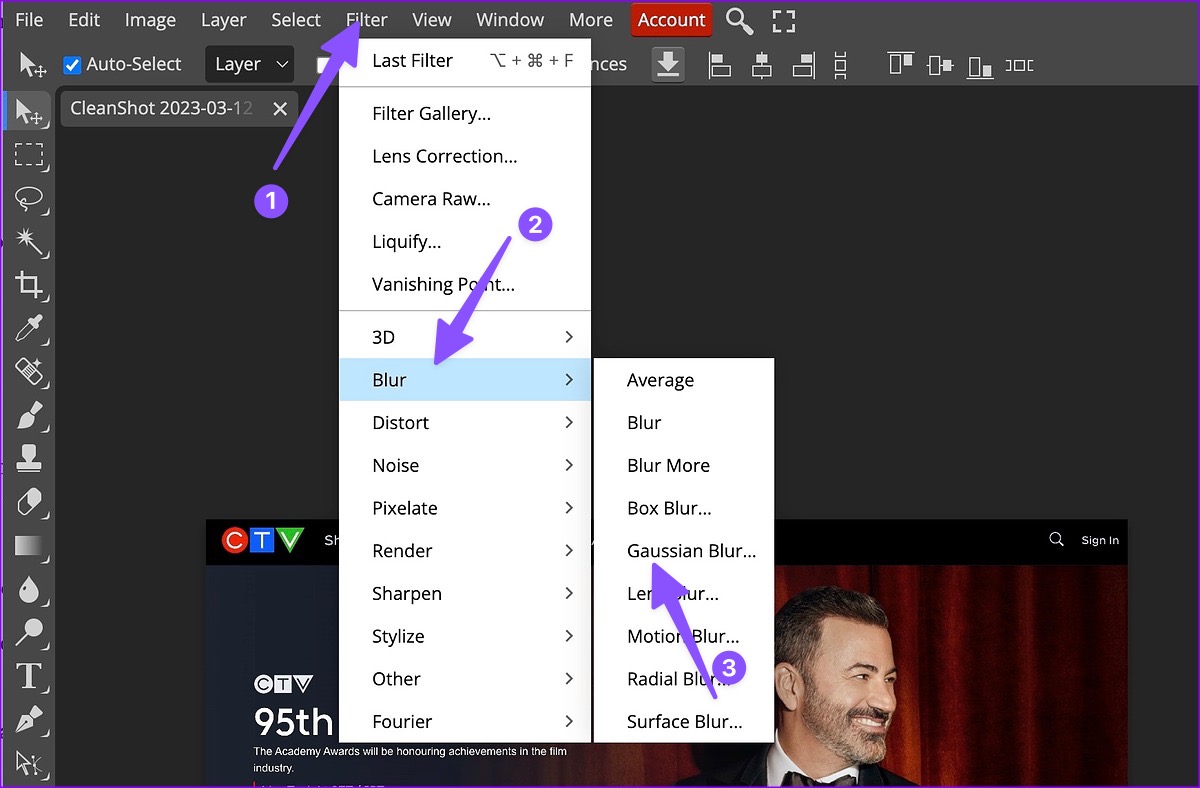
Étape 4 : Sélectionnez une option de flou pertinente. Cliquons sur Flou gaussien. Vous pouvez modifier le rayon de flou pour ajuster l’intensité. Appuyez sur OK.
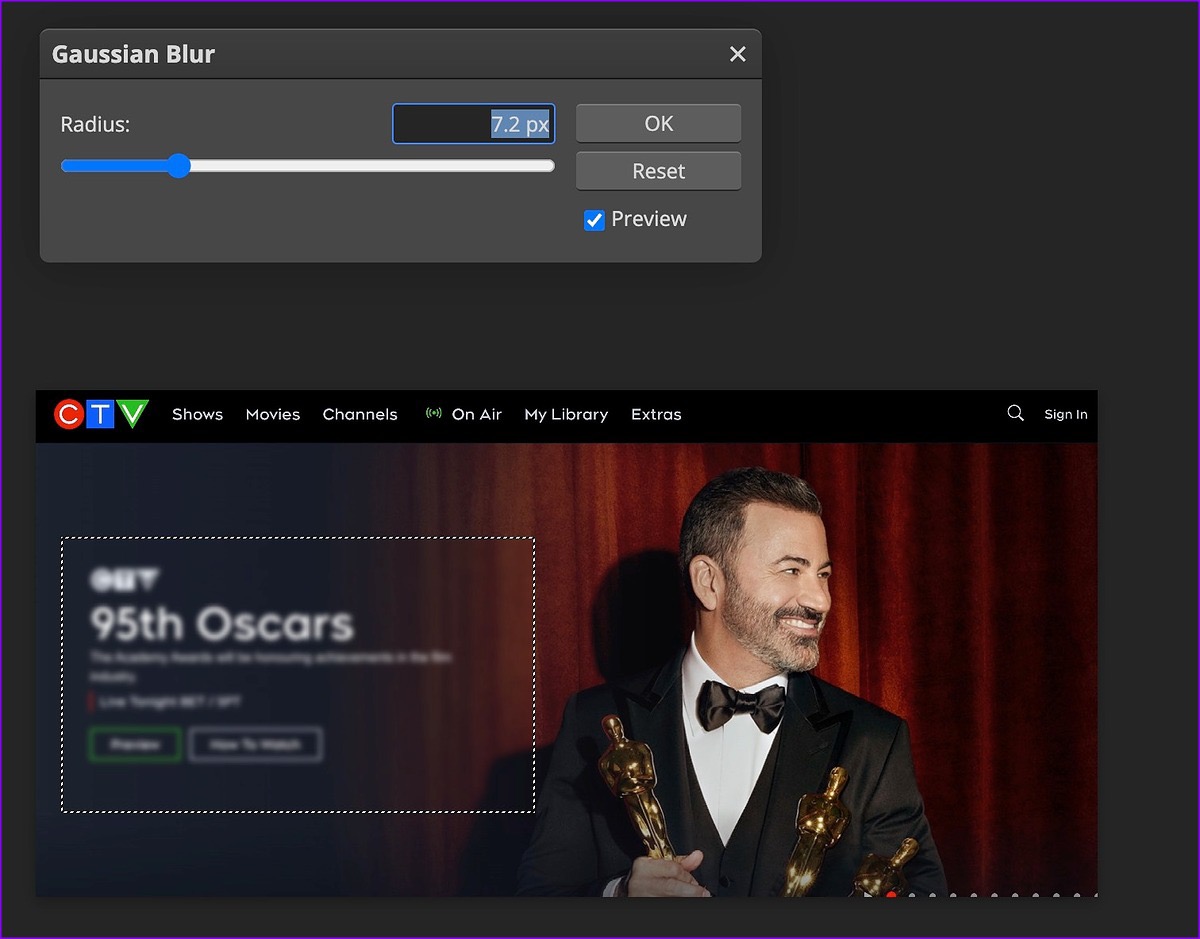
Étape 5 : Cliquez sur Fichier dans le coin supérieur gauche et développez le menu Exporter en tant que. Enregistrez l’image modifiée sur votre Mac et partagez-la avec d’autres sans aucun problème.
Photopea peut être utilisé gratuitement sur le Web. Vous pouvez démarrer un abonnement mensuel de 5 $ pour supprimer les publicités et déverrouiller le stockage PeaDrive de 5 Go.
4. Skitch
Bien qu’Evernote n’ait pas mis à jour Skitch depuis des années, la version actuelle dispose encore de suffisamment de fonctionnalités pour devenir votre application d’annotation incontournable sur Mac. Voici comment vous pouvez utiliser Skitch pour flouter une partie d’une image sur Mac.
Étape 1 : Installez Skitch depuis le Mac App Store.
Étape 2 : ouvrez Skitch et cliquez sur l’icône représentant une flèche vers le bas en haut. Sélectionnez Ouvrir une image ou un PDF.
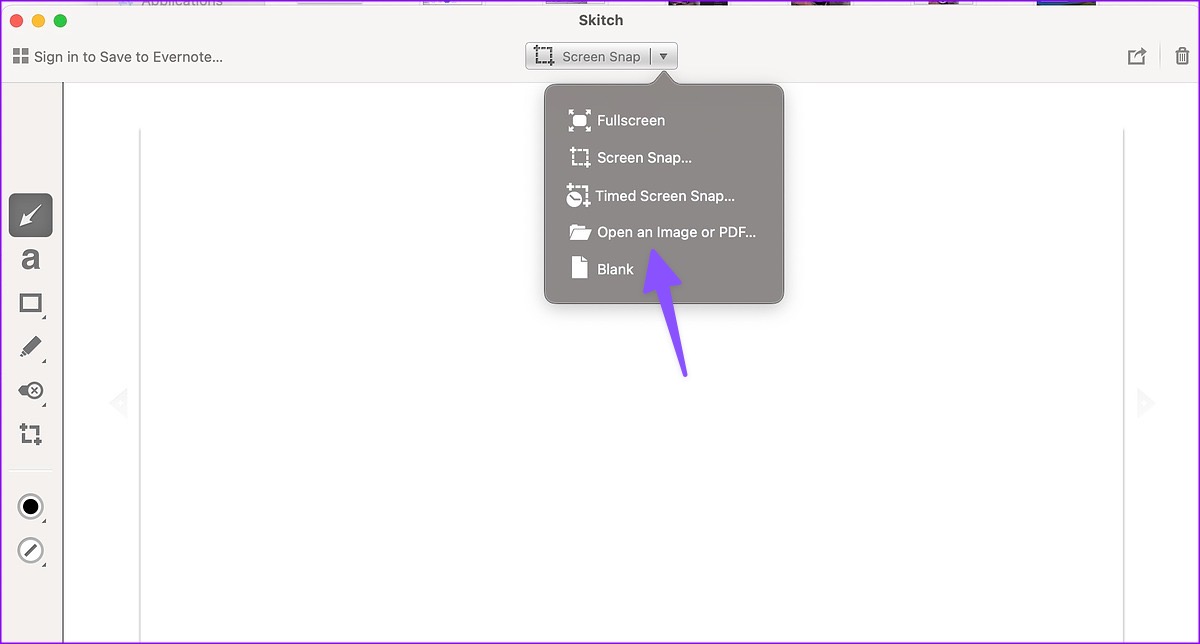
Étape 3 : Importez une photo et cliquez sur l’option Pixeliser dans la barre latérale.

Étape 4 : Utilisez le trackpad ou la souris de votre Mac pour masquer les informations privées sur une photo.
Étape 5 : Appuyez sur le raccourci cmd (Commande) + E pour exporter votre photo modifiée vers un emplacement préféré sur Mac.
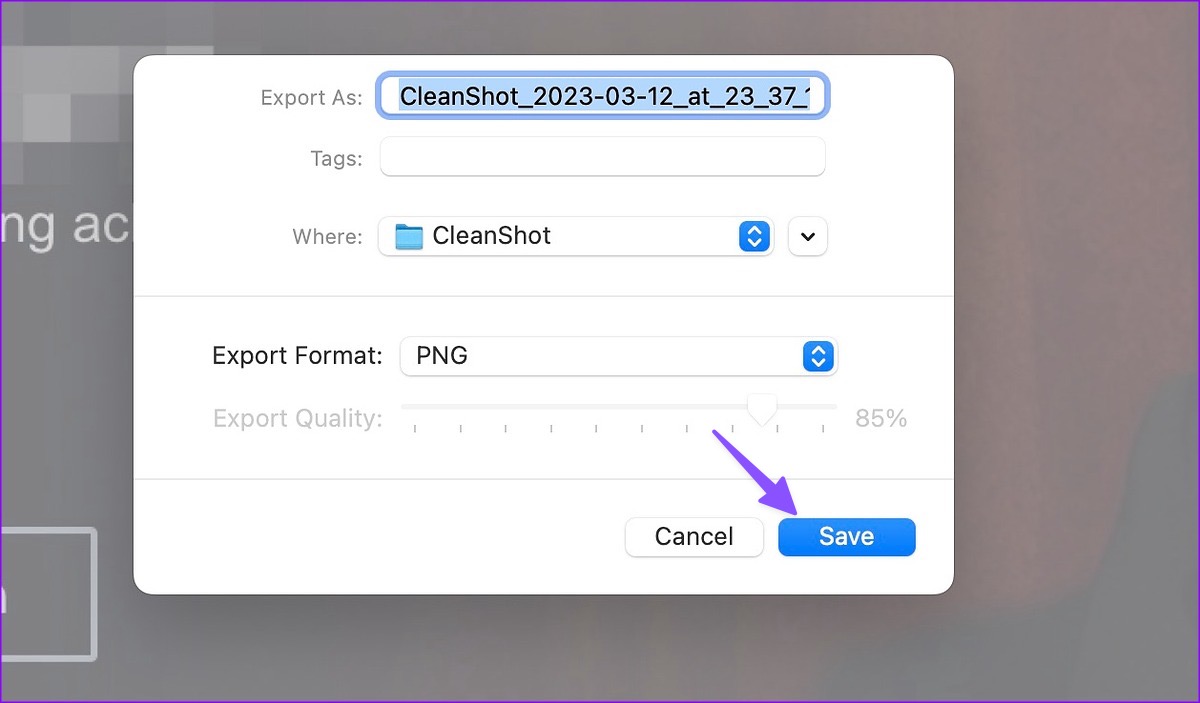
Skitch est téléchargeable et utilisable gratuitement sur Mac. L’application est également disponible sur Windows.
Soyez prudent avant de partager des photos
Vous ne voudrez pas que des étrangers obtiennent vos informations personnelles à partir d’une photo partagée ou téléchargée. Les astuces ci-dessus devraient vous aider à flouter rapidement des parties d’une photo. Quel outil préférez-vous ? Partagez votre choix dans les commentaires ci-dessous.